Cómo detectar y solucionar la pérdida de paquetes en Stardew Valley
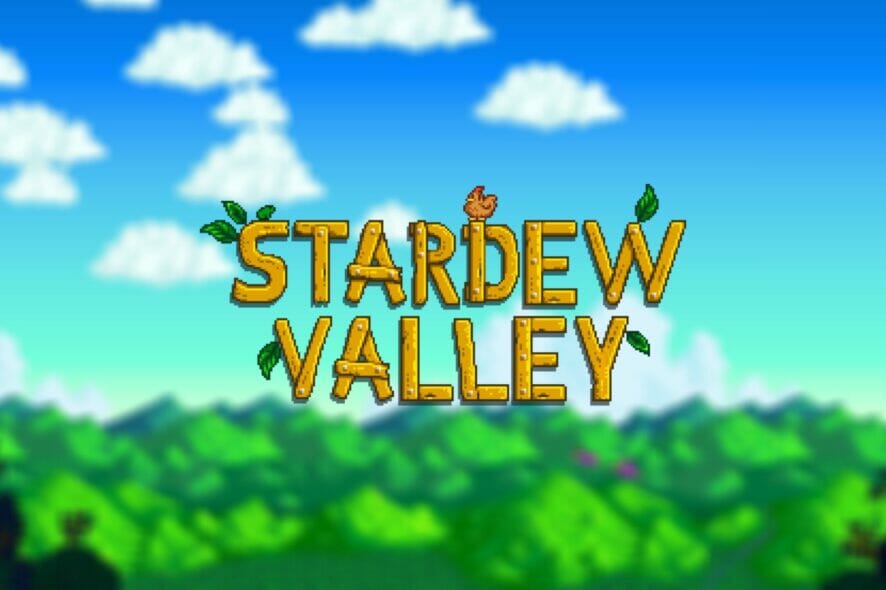
TL;DR
Stardew Valley puede verse afectado por pérdida de paquetes cuando los datos enviados entre jugadores no llegan a su destino, lo que provoca latencia, menús lentos y desconexiones. Verifica con pathping o herramientas externas, prueba soluciones físicas (cableado, reinicios), actualiza drivers/firmware y considera usar una VPN solo si el ISP está limitando tu ruta. Sigue la guía paso a paso, las listas de comprobación y el playbook para aislar y corregir el problema.
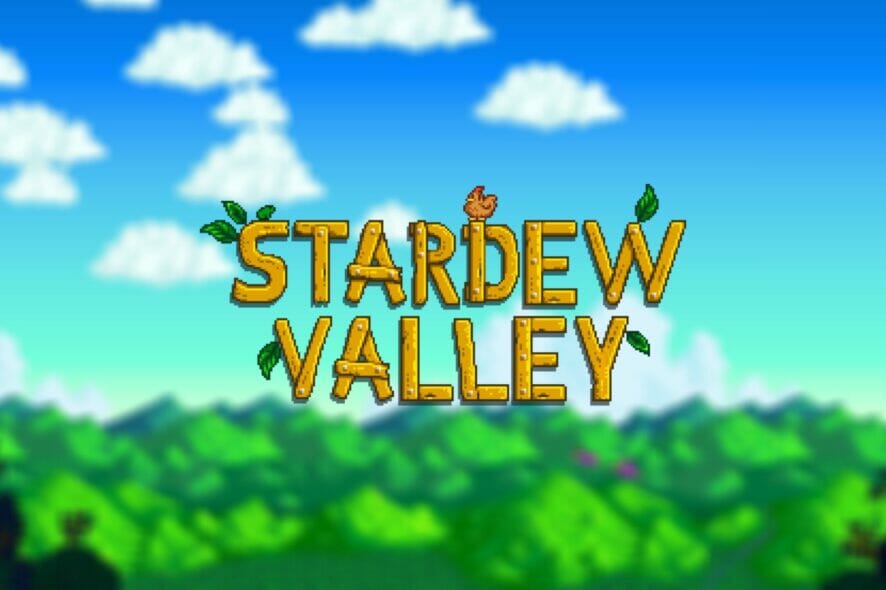
Introducción
Stardew Valley es un popular simulador de granja que permite partidas multijugador de hasta cuatro jugadores en un servidor alojado por uno de los participantes. Aunque la jugabilidad no es tan dependiente de la precisión en tiempo real como un shooter, la experiencia en línea aún puede verse comprometida por problemas de red como la pérdida de paquetes. Este artículo explica qué es la pérdida de paquetes, por qué ocurre, cómo detectarla específicamente en partidas de Stardew Valley y qué pasos prácticos puedes seguir para reducirla o eliminarla.
Importante: no todos los métodos presentados garantizan una solución al 100% porque la pérdida de paquetes puede tener múltiples orígenes (locales, del proveedor, del equipo, o del propio servidor host).
Qué es la pérdida de paquetes
La pérdida de paquetes ocurre cuando uno o más paquetes de datos enviados a través de una red no llegan a su destino final. Se expresa habitualmente como porcentaje: si se envían 100 paquetes y solo 90 llegan, la pérdida es del 10%. En partidas de Stardew Valley la pérdida de paquetes puede provocar:
- Retrasos y micro-saltos (stuttering) en la respuesta del juego.
- Menús que tardan en abrir o cerrar.
- Pérdidas de conexión que expulsan a jugadores del mundo compartido.
Definición rápida: paquete = unidad mínima de datos que viaja por la red; pérdida de paquetes = paquete que se pierde en el trayecto.
Por qué importa en Stardew Valley
Aunque Stardew Valley no es un juego competitivo de disparos en tiempo real, la sincronización entre los jugadores depende de paquetes intercambiados constantemente. Si el host deja de recibir o transmitir actualizaciones de posición, cultivos o acciones, el servidor P2P (host) puede volverse inconsistente o desconectarse.
Escenarios típicos donde la pérdida de paquetes arruina la experiencia:
- Recolección simultánea de recursos entre jugadores que queda desincronizada.
- Eventos del mundo (como el paso del día) que no se reflejan para todos.
- Desconexión del host y caída de la sesión multijugador.
Causas comunes de la pérdida de paquetes
- Congestión de red: demasiadas conexiones o tráfico intenso en un segmento de la ruta.
- Problemas físicos: cables Ethernet dañados, conectores flojos o adaptadores defectuosos.
- Wi‑Fi inestable: interferencias, distancia al router, canales saturados.
- Equipamiento desactualizado o con firmware/driver antiguo.
- Políticas del ISP: throttling, rutas subóptimas o hardware de peering con fallos.
- Errores en el dispositivo host (PC con CPU o RAM saturadas) o en la propia sesión del juego.
- Software de seguridad mal configurado que bloquea o descarta paquetes.
- Problemas en el lado del servidor/host del juego: el jugador que hace de host tiene mala conexión.
Nota: en Stardew Valley el modelo P2P significa que la calidad de la conexión del host es clave; si el host sufre pérdida de paquetes, todos los conectados lo notarán.
Cómo detectar pérdida de paquetes en Stardew Valley
A continuación hay métodos prácticos y reproducibles para comprobar si la causa real de tus problemas es pérdida de paquetes.
1) Comprobar síntomas en el juego
- Latencia que aumenta repentinamente.
- Acciones que se registran tarde o no se sincronizan.
- Menús que responden con retraso o se congelan.
- Desconexiones frecuentes del servidor multijugador.
Estos síntomas sugieren pérdida de paquetes, pero no son pruebas concluyentes. Sigue con las pruebas de red.
2) Usar pathping desde Windows (ideal para juegos P2P)
Pathping combina traceroute y ping para mostrar pérdida de paquetes por salto. Pide al host que comparta su IP pública y ejecuta los pasos:
- Pide al host la dirección IP pública del PC que aloja la partida.
- Abre una ventana de CMD (Símbolo del sistema) en Windows.
- Ejecuta:
pathping x.x.x.x(reemplaza x.x.x.x por la IP del host)
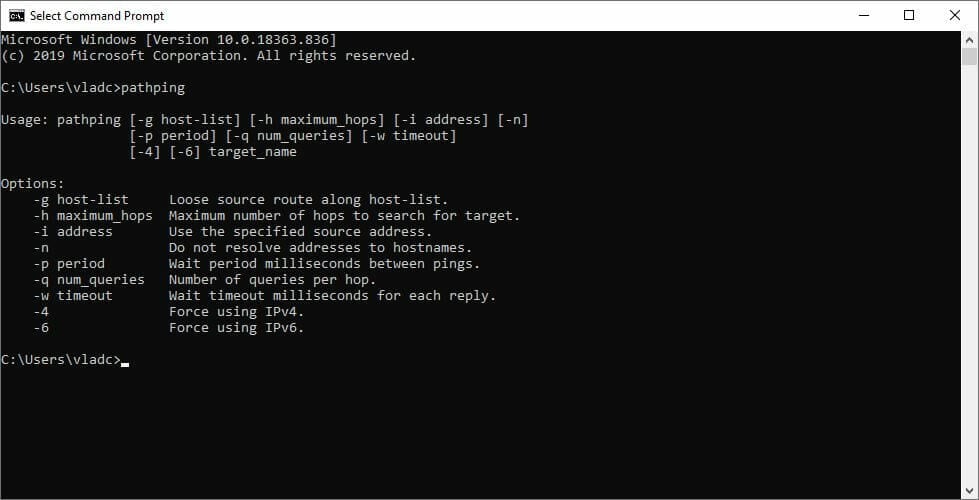
Lectura de resultados:
- Observa la columna de pérdida de paquetes (%) para cada salto.
- Si la pérdida aparece en los primeros saltos (1–3), el problema suele ser tu red local.
- Si la pérdida aparece en saltos intermedios o finales, puede ser del ISP o de la ruta entre tu ISP y el host.
- Si la pérdida solo aparece en el salto final (la IP del host), es probable que el host tenga problemas.
Limitaciones: algunos routers intermedios descartan paquetes ICMP de diagnóstico y muestran falsa pérdida; por eso combina pathping con otras pruebas.
3) Ping sostenido con registro
Ejecuta un ping prolongado para recopilar estadísticas:
ping -n 200 x.x.x.x > ping_log.txtAnaliza el archivo ping_log.txt buscando líneas de “Request timed out” o altas variaciones en el tiempo (ms). Esto es útil para detectar pérdidas intermitentes.
4) Herramientas de terceros para monitoreo en tiempo real
Algunas apps permiten monitorizar tráfico y pérdida de paquetes por proceso:
- NirSoft LiveTcpUdpWatch: muestra conexiones activas por proceso y estadísticas de tráfico.
- Wireshark: captura paquetes y permite filtrar retransmisiones y resets TCP (avanzado).
- PingPlotter (o herramientas similares): visualiza RTT y pérdida a lo largo de la ruta durante sesiones largas.
Cómo usar LiveTcpUdpWatch (rápido):
- Descarga e instala LiveTcpUdpWatch.
- Abre la aplicación y filtra por “Stardew Valley” o por el puerto del juego.
- Observa retransmisiones o fallos de conexión indicativos de pérdida.
Cómo usar Wireshark (básico):
- Inicia captura en la interfaz que usas para jugar.
- Filtra por la IP del host: ip.addr == x.x.x.x
- Busca retransmisiones TCP, RST, o paquetes fuera de secuencia. Esto requiere conocimientos de redes.
Guía práctica: pasos para solucionar pérdida de paquetes
A continuación hay una lista priorizada desde soluciones rápidas a intervenciones más técnicas.
A. Soluciones rápidas (5–15 minutos)
- Reinicia tu PC y el router/modem.
- Cambia a conexión por cable Ethernet si usabas Wi‑Fi.
- Cierra aplicaciones que consuman ancho de banda (nube, torrents, streaming en 4K).
- Desactiva temporalmente el antivirus/firewall y prueba la conexión (siempre con precaución). Vuelve a activar después de la prueba.
- Si el host puede, pídele que reinicie su router y PC.
B. Comprobaciones de hardware (15–45 minutos)
- Comprueba cables Ethernet: prueba otro cable Cat5e/Cat6.
- Cambia de puerto en el switch o router.
- Si usas adaptadores Powerline, prueba conectarte directamente al router.
- Si usas Wi‑Fi, prueba en la banda de 5 GHz si el equipo y router la soportan.
C. Software y configuración (30–90 minutos)
- Actualiza drivers de la tarjeta de red al último controlador del fabricante.
- Actualiza el firmware del router a la última versión estable.
- Establece una IP estática local y configura NAT/DMZ si el host necesita puertos abiertos.
- Habilita QoS en el router para priorizar tráfico de juegos (si el router lo soporta).
- Comprueba la calidad del enlace con el ISP (solicita a soporte técnico que realicen pruebas de línea).
D. Soluciones de red avanzadas (variable)
- Cambia el servidor DNS a uno público y rápido (por ejemplo, 1.1.1.1 o 8.8.8.8) para resolver problemas indirectos.
- Realiza traceroutes desde diferentes puntos de la ruta para identificar el tramo con pérdida.
- Si el problema es de ruta entre tu ISP y el host, registra evidencia (logs de pathping/pingplotter) y preséntala al ISP.
E. Usar una VPN (condiciones y pasos)
Una VPN puede reducir pérdida de paquetes solo si el problema se debe a malas rutas entre tu ISP y el host o a throttling. No es una solución mágica y puede aumentar la latencia si la VPN añade un desvío largo.
Pasos generales para probar con VPN:
- Elige un proveedor confiable con buena red de servidores (por ejemplo, Private Internet Access, ExpressVPN, CyberGhost y otros reconocidos).
- Instala el cliente VPN en tu PC.
- Conéctate a un servidor cercano geográficamente y con baja carga.
- Repite pathping/ping mientras estás conectado a la VPN y compara resultados.
Criterio: si la pérdida baja notablemente al usar la VPN, la causa probablemente es la ruta del ISP. Si empeora, la VPN no es adecuada para tu caso.
Advertencia: evita usar VPN si el host necesita conexiones directas en la misma LAN o puerto que no atraviesan la VPN.
Playbook paso a paso para un jugador
Sigue este playbook cuando experimentes síntomas:
- Reproduce el problema y toma notas: hora, actividad en el juego, frecuencia.
- Reinicia PC y router. Vuelve a probar.
- Si persiste, cambia a cable Ethernet. Vuelve a probar.
- Ejecuta pathping al host y guarda el resultado.
- Ejecuta ping prolongado y guarda el log.
- Si pathping muestra pérdida en primeros saltos: revisa equipo local (cables, adaptadores).
- Si la pérdida aparece en la red del ISP: contacta a soporte del ISP con tus logs.
- Si la pérdida solo ocurre cuando un jugador en particular hace de host: solicita que ese jugador revise su conexión.
- Si sospechas de throttling, prueba con una VPN y compara.
- Si el problema no se resuelve, considera cambiar el host o jugar en modo local (sin multijugador).
Checklist por rol
Host (quien aloja la partida):
- Conexión por cable al router.
- Reinicio de router antes de iniciar la sesión.
- Cierre de aplicaciones de alto consumo de ancho de banda.
- Drivers de red actualizados.
- Firmware del router actualizado.
Invitado (quien se conecta al host):
- Usar Ethernet si es posible.
- Ejecutar pathping al host en caso de problemas.
- Probar con un VPN si se sospecha de routing del ISP.
Proveedor de Internet (cuando se contacta al soporte):
- Proporcionar logs de pathping y pings prolongados.
- Indicar horas y ventanas temporales con problemas.
- Pedir pruebas de línea y verificación de rutas.
Criterios de aceptación (cómo saber que el problema está resuelto)
- Latencia estable y consistente durante al menos 30 minutos de juego sin picos.
- Pérdida de paquetes < 1% en pruebas de pathping y ping sostenido.
- No hay desconexiones inesperadas durante sesiones multijugador de 1 hora.
- Los menús del juego responden sin lag perceptible.
Casos en que las soluciones fallan (contrajemplos)
- Si el tramo con pérdida está en la red troncal del ISP y el ISP no corrige la ruta, las soluciones locales no funcionarán.
- Si el host tiene un equipo o línea con hardware defectuoso, un jugador remoto no podrá arreglar el problema sin que el host actúe.
- En redes móviles 3G/4G/5G con cobertura inestable, la pérdida de paquetes puede ser inherente al medio y difícil de eliminar completamente.
Matriz de riesgos y mitigaciones
- Riesgo: pérdida de paquetes intermitente por congestión del ISP.
- Mitigación: pruebas en horas valle; usar VPN como prueba; recopilar logs para soporte.
- Riesgo: hardware defectuoso (switch, adaptador).
- Mitigación: sustitución por componentes conocidos; pruebas con otro equipo.
- Riesgo: cambio de host frecuente (host abandona y la sesión cae).
- Mitigación: acordar turnos de host o usar servidor dedicado/servicio de terceros (si es viable).
Privacidad y notas legales (Multijugador P2P)
- Stardew Valley usa un modelo P2P: la IP pública del host es visible para los demás jugadores, lo que puede exponer la dirección IP del host a los invitados.
- Si la privacidad es una preocupación, considera usar VPNs o jugar en sesiones privadas con personas de confianza.
- Tratamiento de datos: evita compartir contraseñas o información sensible en chats del juego.
- GDPR/Protección de datos: no compartas datos personales de terceros sin su consentimiento. Si recopilas logs de red con IPs públicas, trata esos datos con cuidado.
Herramientas y recursos recomendados
- Pathping (Windows) — integrado en CMD.
- ping / traceroute — herramientas básicas disponibles en todos los sistemas operativos.
- LiveTcpUdpWatch (NirSoft) — monitor por proceso.
- PingPlotter — visualización de RTT y pérdida por salto.
- Wireshark — captura y análisis de paquetes (para usuarios avanzados).
- VPNs recomendadas para pruebas: Private Internet Access, ExpressVPN, CyberGhost (no uso afiliado; menciones como ejemplos del mercado).
Diagrama de decisión rápido
flowchart TD
A[Empiezas con síntomas: lag o desconexiones] --> B{¿Usas Wi‑Fi?}
B -- Sí --> C[Prueba Ethernet directo al router]
B -- No --> D[Ejecuta pathping al host]
C --> D
D --> E{pathping muestra pérdida en primeros saltos}
E -- Sí --> F[Revisar cables, adaptadores, drivers]
E -- No --> G{pérdida en saltos intermedios/finales}
G -- Intermedios --> H[Contacta al ISP con logs]
G -- Final --> I[Pide al host que revise su conexión]
H --> J{¿ISP corrige?}
J -- Sí --> K[Prueba en juego — listo]
J -- No --> L[Prueba con VPN para verificar routing]
I --> M[Host: cable, reinicio, firmware, QoS]
L --> N{VPN mejora?}
N -- Sí --> O[Usar VPN o insistir al ISP]
N -- No --> P[Considera cambiar host o jugar offline]Pruebas y criterios de aceptación (Test cases)
- Test: conectar por cable y jugar 30 minutos.
- Aceptación: sin desconexiones; latencia estable.
- Test: ejecutar pathping antes y después de usar VPN.
- Aceptación: reducción de pérdida de paquetes al usar VPN indica problema de ruta ISP.
- Test: cambiar de host (otro jugador inicia la partida).
- Aceptación: mejora de la experiencia indica que el host original tenía problemas.
- Test: actualizar driver y firmware, reiniciar equipos, jugar 1 hora.
- Aceptación: mejora general o eliminación de micro-lags.
Consejos prácticos y heurísticas
- Heurística rápida: si sólo un jugador se queja, el problema suele estar en su equipo/ISP o en el host. Si varios se quejan, es más probable que sea del host o de la ruta del ISP.
- Prioriza las soluciones de menor esfuerzo (reinicios, Ethernet) antes de acciones avanzadas.
- Documenta las pruebas con hora, duración y resultados; esto facilita la comunicación con el ISP.
Resumen final
Detectar y arreglar pérdida de paquetes en Stardew Valley requiere una combinación de diagnóstico (pathping, ping sostenido, apps de monitoreo), soluciones rápidas (reinicios, Ethernet) y acciones técnicas (drivers, firmware, pruebas con VPN). El modelo P2P del juego hace que la conexión del host sea crítica: si el host tiene problemas, todos sentirán el impacto. Guarda logs y sigue el playbook para aislar la causa; si la pérdida radica en la red del ISP, presenta la evidencia obtenida para que la corrijan.
Notas finales:
- Una VPN puede ayudar solamente cuando la ruta del ISP es la culpable; pruébala y compara.
- No hagas cambios de red complejos sin entender sus implicaciones (por ejemplo, abrir puertos o desactivar firewalls sin precaución).
Preguntas frecuentes
¿La pérdida de paquetes puede eliminarse totalmente?
No siempre. En muchas redes domésticas bien mantenidas la pérdida puede reducirse a <1%, pero en algunos escenarios (mallas Wi‑Fi saturadas, infraestructuras ISP problemáticas) puede persistir.
¿Debería usar siempre una VPN para jugar Stardew Valley?
No. Una VPN es una herramienta de diagnóstico y puede mejorar la ruta en ciertos casos, pero también puede aumentar la latencia. Úsala solo para probar si la ruta del ISP está causando pérdida.
¿Es mejor que el host tenga fibra o ADSL?
Fibra suele ofrecer menor latencia y mayor estabilidad; ADSL y conexiones móviles suelen ser más propensas a pérdida y jitter.
¿Puedo jugar si el host está detrás de CGNAT (Carrier‑Grade NAT)?
CGNAT puede complicar las conexiones P2P. Si el host está detrás de CGNAT, abrir puertos puede ser imposible sin la intervención del ISP; en ese caso, usar una VPN o cambiar el host suele ser la solución más práctica.
Cierre: si quieres, puedo generar un playbook imprimible (tabla) con los comandos y la secuencia de pasos en formato PDF o una lista preparada para enviar al soporte de tu ISP.
Materiales similares

Podman en Debian 11: instalación y uso
Apt-pinning en Debian: guía práctica

OptiScaler: inyectar FSR 4 en casi cualquier juego
Dansguardian + Squid NTLM en Debian Etch

Arreglar error de instalación Android en SD
